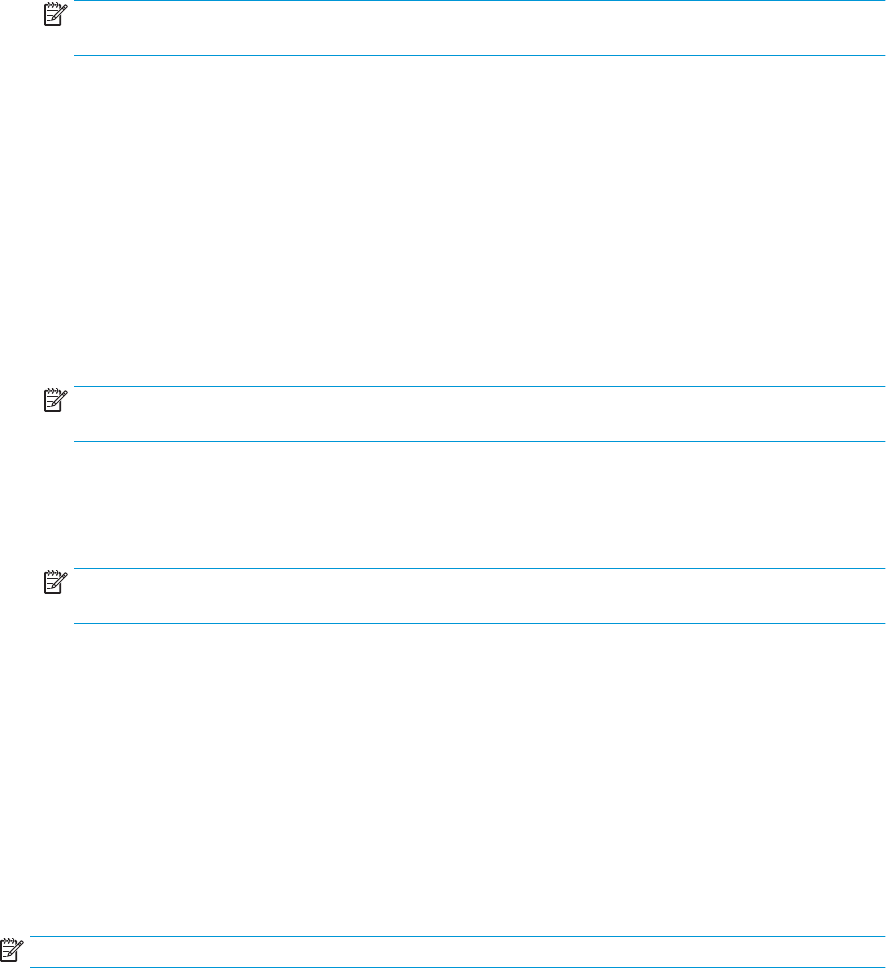-
HOE KAN IK DE PRINTER 3700 CONTROLEREN OP FOUTEN?
Reageer op deze vraag Misbruik melden
EEN TEST PRINT HEEFT HIJ GEMAAKT, VERVOLGENS ALS IK WIL PRINTEN DAN GEEFT HET AAN CONTROLEER PRINTER OP FOUTEN Gesteld op 15-9-2024 om 14:38 -
De cartridge zwart is vol , maar de printer print in kleur af .
Reageer op deze vraag Misbruik melden
Hij print niet in t zwart uit helaas Gesteld op 31-5-2024 om 21:29 -
aansluiten printer bij verandering internet provider Gesteld op 10-2-2024 om 11:09
Reageer op deze vraag Misbruik melden -
Probleem met draadloos verbinden via Wifi.
Reageer op deze vraag Misbruik melden
Eerder wel verbonden geweest, nu andere provider,
en verbindt hij niet draadloos via wifi
In de handleiding staat.....probleem oplossen met Wifi Direct
Apparaat zoeken op je mobiel, en dan wachtwoord van Wifi Direct invoeren
Hoe weet je dan welk wachtwoord dat is??
Of is dat je wachtwoord van je router?
Wie weet de oplossing om hem te verbinden Gesteld op 18-5-2023 om 21:15 -
Kan ik met deze printer ook met mijn Mac BOOK Pro werken Gesteld op 9-4-2023 om 08:27
Reageer op deze vraag Misbruik melden -
Hoe Deskjet 3700 een foto kopie maken waar moet ik het inbregen Gesteld op 14-3-2023 om 12:40
Reageer op deze vraag Misbruik melden-
U moet dat insteken waar het papier uit komt na printen Geantwoord op 14-3-2023 om 12:46
Waardeer dit antwoord (2) Misbruik melden
-
-
Heb een hp 3700 printer het papier was op doe nw in maar wil niet meer printen wat is de oorzaak en hoe kan ik hem weer aan het printen krijgen? svandijk01@hetnet.nl Gesteld op 21-11-2022 om 10:10
Reageer op deze vraag Misbruik melden -
MIjn printer doet net alsof ie print. Ik hoor de geluiden, maar hij pakt geen papier. Geen foutmelding. Gesteld op 28-9-2022 om 09:45
Reageer op deze vraag Misbruik melden -
de printer geeft foutmelding. eerst een papier storing. Papier bleef vast zitten. Heb ik verwijderd. knopje no 3 blijft knipperen en geeft E 4 Gesteld op 23-7-2022 om 17:31
Reageer op deze vraag Misbruik melden -
fabriek reset hp deskjet ink advantage 3790 all-in-one printer Gesteld op 9-7-2022 om 19:03
Reageer op deze vraag Misbruik melden -
Printer leest wel de opdracht, maar kan niet afdrukken. Net een nieuwe cartridge geplaatst Gesteld op 30-3-2022 om 09:20
Reageer op deze vraag Misbruik melden -
Mijn printer print wel lijnen en hokjes maar geen letters en cijfers Gesteld op 3-3-2022 om 22:56
Reageer op deze vraag Misbruik melden
-
Ik kan mijn nieuwe 3700 printer niet connecten met mijn laptop. Mijn oude printer HP4620 komt elke keer tevoorschijn en de HP 3700 wordt niet herkent. Hep Gesteld op 16-1-2022 om 11:22
Reageer op deze vraag Misbruik melden -
Hoe wordt de HP deskjet 3700 all in one Stand-by gezet
Reageer op deze vraag Misbruik melden
Gesteld op 28-11-2021 om 20:55 -
hoe kan ik deze handleiding op mijn bureaublad zetten Gesteld op 12-11-2021 om 16:22
Reageer op deze vraag Misbruik melden -
ik kan wel printen dat lukt goed. maar het kopiëren gaat niet bij de beschrijving is nr 7 een lampje kopiëren: Een knipperend lampje geeft aan dat de printer gereed is om te scannen. Gesteld op 31-7-2021 om 15:45
Reageer op deze vraag Misbruik melden -
Hoe schakel ik de stille modus uit voor mijn HP Desk-jet 3700 All-in-One Gesteld op 30-4-2021 om 17:13
Reageer op deze vraag Misbruik melden-
Bij installatie heb je de keuze om te kiezen voor stille modus of niet. Wie houdt er trouwens van herrie? Geantwoord op 17-2-2022 om 01:06
Waardeer dit antwoord Misbruik melden
-
-
Er knipperen 2 lampjes links en hij gooit er al het papier uit Gesteld op 21-3-2021 om 17:44
Reageer op deze vraag Misbruik melden
-
Hoe zal ik het praktisch aanpakken met mijn HP 3750 om enige pagina's van een tijdschrift of boek te kopiëren, zonder het tijdschrift te moeten uiteen hallen. Hoe heb ik toegang tot de glasplaat? Gesteld op 12-1-2021 om 11:20
Reageer op deze vraag Misbruik melden -
prntopdracht gaat gewoon weg, papier loopt ook, maar zwarte tekst verschijnt niet. cartridge zit vol. geen idee wat er niet goed gaat ..... Gesteld op 31-10-2020 om 12:09
Reageer op deze vraag Misbruik melden